Zdalny dostęp do Fritzbox przez Myfritz – tak to działa
- Karolina Kanas
- February 20,2024
Producent routerów AVM nazywa swoją bezpłatną usługę „MyFRITZ!”, dzięki której możesz łatwo i bezpiecznie uzyskać dostęp do swojego Fritzbox w domu przez Internet, gdy jesteś poza domem. Możesz zobaczyć aktualną listę połączeń, odsłuchać automatyczną sekretarkę, zdalnie skonfigurować Fritzbox i mieć dostęp do zdjęć, muzyki, dokumentów i innych plików na nośniku danych USB podłączonym do routera. Konfiguracja i korzystanie z usługi za pomocą aplikacji na smartfona są naprawdę łatwe, więc warto.
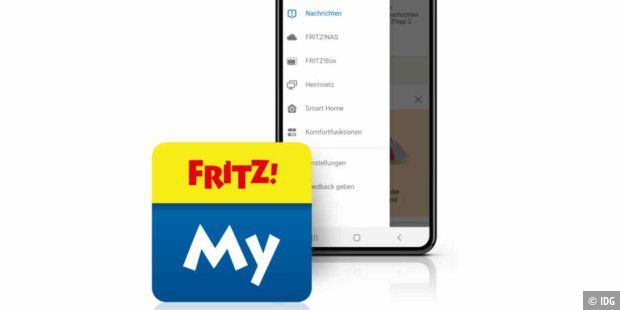
Czy chcesz mieć dostęp do swoich zdjęć, muzyki i filmów w dowolnym miejscu i czasie? Następnie masz do wyboru kilka opcji. Możesz przesłać swoje treści do dostawcy chmury, takiego jak Microsoft OneDrive, Dropbox lub Google Drive, zainstalować zastrzeżoną aplikację na swoich urządzeniach mobilnych oraz pobierać i przesyłać pliki, jak chcesz. Wada tego wariantu: nikt nie wie, czy treści przechowywane na serwerach dostawcy chmury są chronione przed dostępem osób trzecich. Z drugiej strony, przestrzeń do przechowywania udostępniona bezpłatnie nie jest obfita.
Zmaksymalizuj Fritzbox: zrób to za pomocą routera
Druga opcja - budowanie chmury prywatnej - wymaga systemu NAS. Jeśli nie masz jeszcze takiego urządzenia, musisz liczyć się z kosztami zakupu rzędu kilkuset euro, ponieważ potrzebujesz nie tylko systemu NAS, ale także musisz zainwestować pieniądze w dyski twarde.
Trzecia opcja - i jest dostępna dla wszystkich posiadaczy obecnego Fritzbox - nazywa się Myfritz. Jest to usługa oferowana przez AVM, która z jednej strony zapewnia, że Twój Fritzbox będzie zawsze dostępny pod tym samym adresem IP – niezależnie od tego, jak często Twój dostawca Internetu zmienia przydzielony Ci adres IP. Z drugiej strony Myfritz umożliwia zdalny dostęp do treści przechowywanych na urządzeniu pamięci USB podłączonym do Fritzbox.
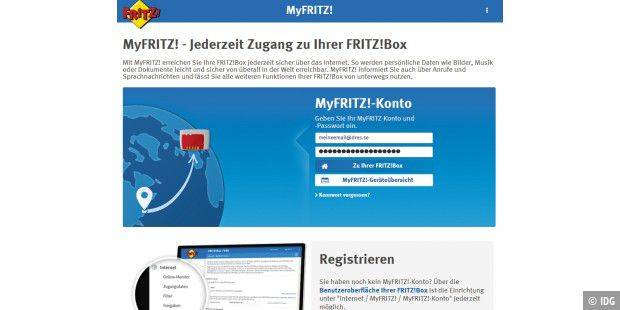
Bardzo dobrze: Myfritz można używać na dowolnym komputerze z dostępem do Internetu, ponieważ jest on kontrolowany bezpośrednio przez przeglądarkę internetową. Jeśli masz urządzenie mobilne z systemem Android lub iOS, zainstaluj bezpłatną aplikację Myfritz, aby mieć dostęp do swoich danych w podróży.
Dzięki aplikacji masz nie tylko pełny dostęp do własnych danych, ale także do swojego Fritzbox. Oznacza to, że możesz zarządzać routerem z dowolnego miejsca na świecie, tak jakbyś tam był. Myfritz informuje również o połączeniach i wiadomościach głosowych. Jeśli masz kilka urządzeń Fritzbox, możesz zarządzać wszystkimi urządzeniami za pomocą jednego konta Myfritz - a także uzyskiwać dostęp do wszystkich routerów WLAN.
Aplikacja błyskawicznie informuje o połączeniach, wiadomościach głosowych i innych zdarzeniach. I masz dostęp do zawartości nośnika danych podłączonego do Fritzbox przez USB (dysk twardy lub pendrive). Możesz także wyświetlać interfejs routera w ruchu i otrzymywać wszystkie informacje o urządzeniach podłączonych za pośrednictwem sieci LAN, WLAN i DECT oraz sterować urządzeniami inteligentnego domu.
Myfritz korzysta z serwera AVM, aby przekierować Cię bezpośrednio do Fritzbox za pośrednictwem zaszyfrowanego połączenia. W tym celu urządzenie w regularnych odstępach czasu przesyła do serwera AVM adres IP, pod którym jest osiągalne w Internecie. Funkcjonalność usług DynDNS opiera się na tej samej zasadzie. Możesz nawet dodać do zakładek adres swojego własnego Fritzbox w swojej przeglądarce. Prawidłowy adres URL Twojego Fritzbox jest wyświetlany w wierszu adresu przeglądarki, gdy tylko myfritz.net przekieruje Cię do routera.
Hacki Fritzbox: odblokuj ukryte funkcje
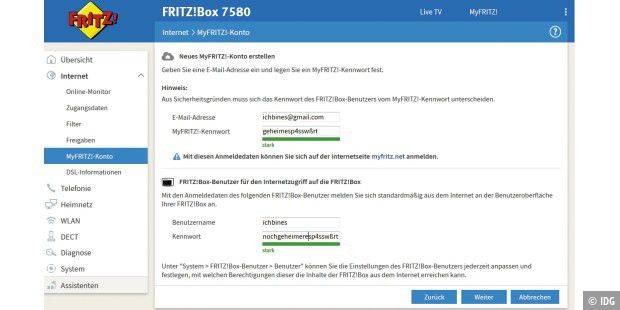
Aby móc korzystać z MyFritz.net, musisz najpierw utworzyć nowe konto użytkownika. Odbywa się to bezpośrednio w interfejsie użytkownika urządzenia Fritzbox: Otwórz maskę konfiguracji i najpierw kliknij „Internet”, a następnie „Konto MyFRITZ!”. W wyświetlonym oknie dialogowym kliknij przycisk „Utwórz nowe konto MyFRITZ!”. W następnym kroku wprowadź swój „adres e-mail” i przypisz „Hasło MyFRITZ!”. Te dane dostępowe będą później używane do uwierzytelniania w myfritz.net.
W dolnej części okna dialogowego określasz dane dostępowe, za pomocą których użytkownik Fritzbox musi się identyfikować, gdy uzyskuje dostęp do routera z Internetu. Jeśli utworzyłeś już użytkowników Fritzbox, tutaj możesz wybrać żądane konto użytkownika. W przeciwnym razie utwórz nowego użytkownika, wypełniając oba pola. Ważne: Hasło używane w tym kontekście musi różnić się od hasła chroniącego dostęp do myfritz.net! Sprawdź ponownie szczegóły i potwierdź utworzenie nowego konta użytkownika Myfritz, klikając przycisk „Dalej”. Zostaniesz poinformowany, że Myfritz wysłał wiadomość e-mail na podany adres i że musisz kliknąć link rejestracyjny zawarty w wiadomości e-mail, aby zakończyć proces. Kliknij „OK” i zakończ rejestrację, akceptując warunki użytkowania w wiadomości e-mail i potwierdzając kliknięciem „Aktywuj konto MyFRITZ!”.
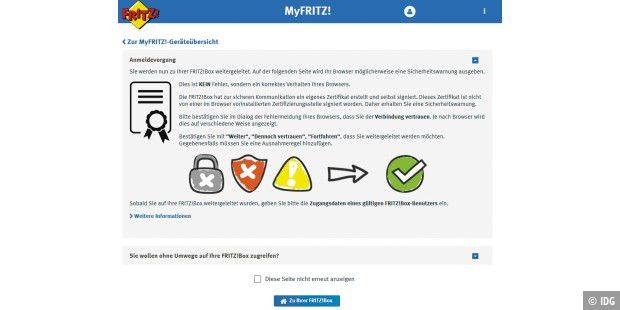
Po zakończeniu prac przygotowawczych przejdź do interfejsu konfiguracyjnego Fritzbox i kliknij „Zastosuj” w oknie dialogowym „Konto Myfritz”. Twój Fritzbox jest teraz zarejestrowany w Myfritz. Otwórz adres myfritz.net w przeglądarce, wprowadź „adres e-mail” wprowadzony podczas konfiguracji, aktywuj „Nie jestem robotem” i wprowadź hasło. Kliknij „Do urządzenia FRITZ! Box”, aby nawiązać połączenie. Na następnej stronie, na której zostaniesz poinformowany o własnym certyfikacie Fritzbox, kliknij ponownie „Do Twojego FRITZ! Box”. Po zignorowaniu kolejnego ostrzeżenia dotyczącego bezpieczeństwa powita Cię znajomy ekran logowania. Wprowadź swoje hasło użytkownika Fritzbox i kliknij „Zaloguj się”.
Porównanie routerów Fritzbox: który model jest najlepszy?
Nie musisz koniecznie przechodzić przez myfritz.net. Ponieważ adres URL przypisany do Ciebie przez Myfritz jest zawsze taki sam, możesz zapisać adres internetowy jako ulubiony po pierwszym zdalnym dostępie do maski konfiguracyjnej Fritzbox. Jeśli wybierzesz tę procedurę, nie musisz logować się na swoje konto Myfritz. Zamiast tego po prostu zaloguj się na swoje konto użytkownika Fritzbox.
Po zalogowaniu ładowana jest strona startowa Myfritz. W lewej kolumnie możesz zobaczyć listę wszystkich połączeń przychodzących i wychodzących zarejestrowanych przez Fritzbox. Jeśli skonfigurowałeś FritzNAS, współdzielone katalogi są wyświetlane w środkowej części. Poza tym tutaj wymienione są funkcje wygody, w tym Wi-Fi, dostęp dla gości i automatyczna sekretarka.
A wszystkie komponenty inteligentnego domu są wymienione w prawej kolumnie. Jeśli chcesz przełączyć się na interfejs konfiguracyjny routera AVM, kliknij łącze „FRITZ! Box”. Aby zakończyć połączenie online, kliknij swoją nazwę użytkownika, a następnie wybierz „Wyloguj”.
